2пјҺйҹіз¬ҰпјҸдј‘з¬ҰгӮ’е…ҘеҠӣгҒ—гӮҲгҒҶпјҒгҖҗгғ”гӮўгғҺиӯңз·ЁгҖ‘_Finale

FinaleгӮ’дҪҝгҒ„е§ӢгӮҒгӮӢдёҠгҒ§гҖҒгҒҫгҒҡжңҖеҲқгҒ«иҰҡгҒҲгҒҰгӮӮгӮүгҒ„гҒҹгҒ„гҒ®гҒҢйҹіз¬ҰпјҸдј‘з¬ҰгҒ®е…ҘеҠӣж–№жі•гҒ§гҒҷгҖӮгғ”гӮўгғҺиӯңгҒҜйҹіз¬ҰгӮ„дј‘з¬ҰгӮ’е…ҘеҠӣгҒ—гҒӘгҒҢгӮүдҪңгҒЈгҒҰгҒ„гҒҸгҒ®гҒ§гҖҒгҒ“гӮҢгӮүгҒ®еҹәжң¬ж“ҚдҪңгҒҜиҰҡгҒҲгҒҰгҒҠгҒҸеҝ…иҰҒгҒҢгҒӮгӮҠгҒҫгҒҷгҖӮ
д»ҠеӣһгҒҜйҹіз¬ҰпјҸдј‘з¬ҰгҒ®е…ҘеҠӣж–№жі•гӮ„гӮҝгӮӨгҒ®д»ҳгҒ‘ж–№гҒӘгҒ©гҖҒгғ”гӮўгғҺиӯңгӮ’дҪңгӮӢгҒӘгӮүгҒ°гҒӢгҒӘгӮүгҒҡиҰҡгҒҲгҒҰгҒҠгҒҚгҒҹгҒ„еҹәжң¬ж“ҚдҪңгӮ’гҒҫгҒЁгӮҒгҒҰиӘ¬жҳҺгҒ—гҒҫгҒҷгҖӮгҒқгӮҢгҒ§гҒҜдёҖз·’гҒ«иҰӢгҒҰгҒ„гҒҚгҒҫгҒ—гӮҮгҒҶгҖӮ
гғ”гӮўгғҺиӯңгҒ®иӘӯгҒҝж–№гҒҢеҲҶгҒӢгӮүгҒӘгҒ„гҒӢгҒҹгҒҜгҖҒгҒ“гҒЎгӮүгҒ®иЁҳдәӢгӮӮеҗҲгӮҸгҒӣгҒҰгҒ”иҰ§гҒҸгҒ гҒ•гҒ„гҖӮ
- йҹіз¬ҰпјҸдј‘з¬ҰгӮ’е…ҘеҠӣгҒ—гӮҲгҒҶпјҒ
- гҖҖйҹіз¬ҰгӮ’е…ҘеҠӣгҒҷгӮӢ
- гҖҖйҹіз¬ҰгҒ®еҗ‘гҒҚгӮ’еӨүжӣҙгҒҷгӮӢ
- гҖҖйҹіз¬ҰгҒ®й«ҳгҒ•гӮ’еӨүжӣҙгҒҷгӮӢ
- гҖҖйҹіз¬ҰгӮ’еүҠйҷӨгҒҷгӮӢ
- гҖҖ1е°ҸзҜҖеҲҶгҒ®йҹіз¬ҰгӮ’гҒҫгҒЁгӮҒгҒҰеүҠйҷӨгҒҷгӮӢ
- гҖҖиҮЁжҷӮиЁҳеҸ·гӮ’д»ҳгҒ‘гӮӢ
- гҖҖйҹіз¬ҰгӮ’гӮҝгӮӨгҒ§з№ӢгҒҗ
- гҖҖгӮӘгӮҜгӮҝгғјгғ–иЁҳеҸ·гӮ’еҠ гҒҲгӮӢ
- гҖҖйҹіз¬ҰгӮ’еҲҶйӣўгҒҷгӮӢ
- гҖҖдј‘з¬ҰгӮ’е…ҘеҠӣгҒҷгӮӢ
- гҖҖйҖЈз¬ҰгӮ’дҪңжҲҗгҒҷгӮӢ
- гҖҖиӨҮеЈ°йғЁгҒ§е…ҘеҠӣгҒҷгӮӢ
- гҒҫгҒЁгӮҒ
йҹіз¬ҰпјҸдј‘з¬ҰгӮ’е…ҘеҠӣгҒ—гӮҲгҒҶпјҒ
йҹіз¬ҰгӮ’е…ҘеҠӣгҒҷгӮӢ
1пјҺйҹіз¬ҰгӮ’е…ҘеҠӣгҒҷгӮӢе ҙеҗҲгҒҜиөӨжһ гҒ®гӮўгӮӨгӮігғігӮ’гӮҜгғӘгғғгӮҜгҒ—гҖҒгӮ№гғҶгғғгғ—е…ҘеҠӣгғ„гғјгғ«гҒ«еҲҮгӮҠжӣҝгҒҲгҒҫгҒҷгҖӮ
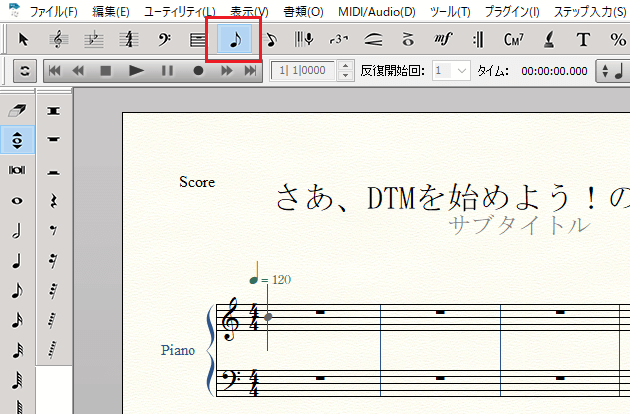
2пјҺгӮ№гғҶгғғгғ—е…ҘеҠӣгғ„гғјгғ«гҒ«еҲҮгӮҠжӣҝгҒҲгҒҹгӮүгҖҒж¬ЎгҒҜе…ҘеҠӣгҒҷгӮӢйҹіз¬ҰгҒ®зЁ®йЎһгӮ’йҒёжҠһгҒ—гҒҫгҒҷгҖӮд»ҠеӣһгҒҜ8еҲҶйҹіз¬ҰгҒ§е…ҘеҠӣгҒ—гҒҹгҒ„гҒ®гҒ§гҖҒиөӨжһ гҒ®дёӯгҒӢгӮү8еҲҶйҹіз¬ҰгӮ’йҒёгҒігҒҫгҒ—гӮҮгҒҶгҖӮ
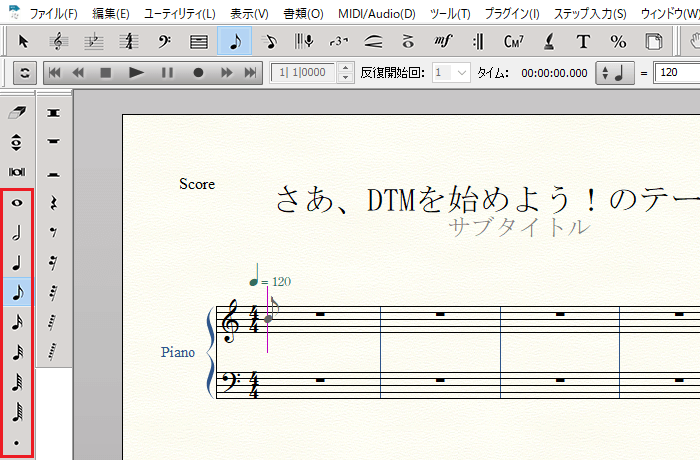
в—Ҹд»ҳзӮ№йҹіз¬ҰгӮ’е…ҘеҠӣгҒ—гҒҹгҒ„жҷӮгҒҜпјҹ
д»ҳзӮ№йҹіз¬ҰгӮ’е…ҘеҠӣгҒ—гҒҹгҒ„жҷӮгҒҜйҹіз¬ҰгҒ®зЁ®йЎһгӮ’йҒёжҠһгҒ—гҒҹеҫҢгҒ«гҖҒиөӨжһ гҒ®гҖҢд»ҳзӮ№гҖҚгӮўгӮӨгӮігғігӮ’гӮҜгғӘгғғгӮҜгҒ—гҒҫгҒҷгҖӮ
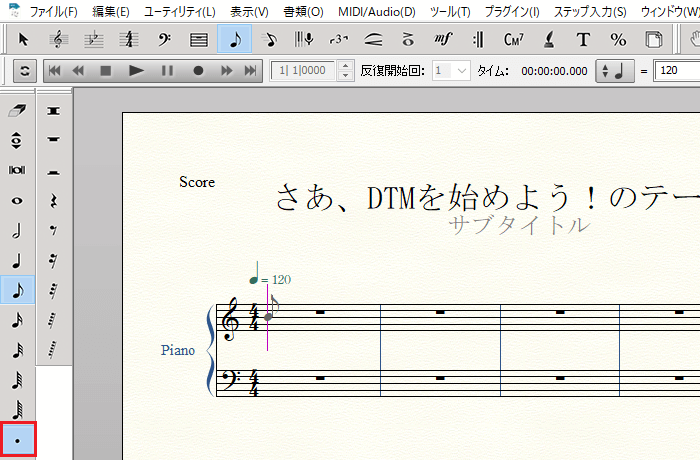
3пјҺйҹіз¬ҰгӮ’е…ҘеҠӣгҒ—гҒҹгҒ„е ҙжүҖгҒ«гӮ«гғјгӮҪгғ«гӮ’移еӢ•гҒ•гҒӣгҖҒе·ҰгӮҜгғӘгғғгӮҜгҒҷгӮӢгҒЁйҹіз¬ҰгҒҢе…ҘеҠӣгҒ•гӮҢгҒҫгҒҷгҖӮ
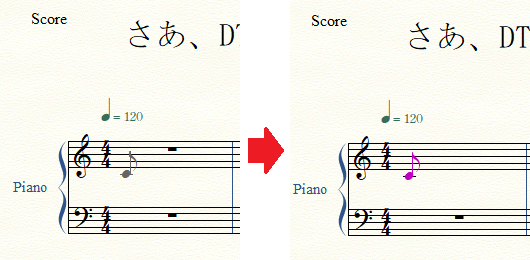
4пјҺйҹіз¬ҰгҒҜиӨҮж•°йҮҚгҒӯгӮӢгҒЁе’ҢйҹігҒ«гҒҷгӮӢгҒ“гҒЁгӮӮгҒ§гҒҚгӮӢгҒ®гҒ§гҖҒдёҖз·’гҒ«иҰҡгҒҲгҒҰгҒҠгҒҚгҒҫгҒ—гӮҮгҒҶгҖӮ
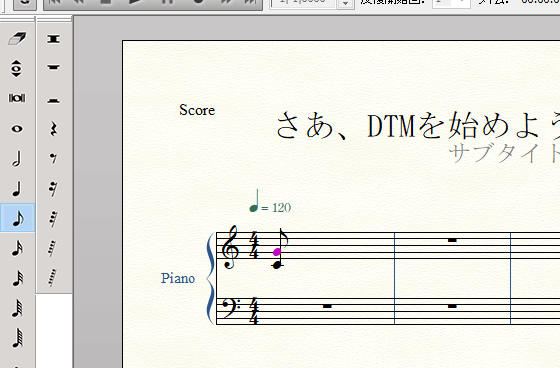
йҹіз¬ҰгҒ®еҗ‘гҒҚгӮ’еӨүжӣҙгҒҷгӮӢ
1пјҺйҹіз¬ҰгҒ®еҗ‘гҒҚгӮ’еӨүжӣҙгҒҷгӮӢе ҙеҗҲгҒҜPCгӮӯгғјгғңгғјгғүгҒ®гҖҢвҶҗгҖҚгҖҢвҶ’гҖҚгӮ’дҪҝгҒЈгҒҰгҖҒеҗ‘гҒҚгӮ’еӨүгҒҲгҒҹгҒ„йҹіз¬ҰгӮ’йҒёжҠһгҒ—гҒҫгҒҷгҖӮ
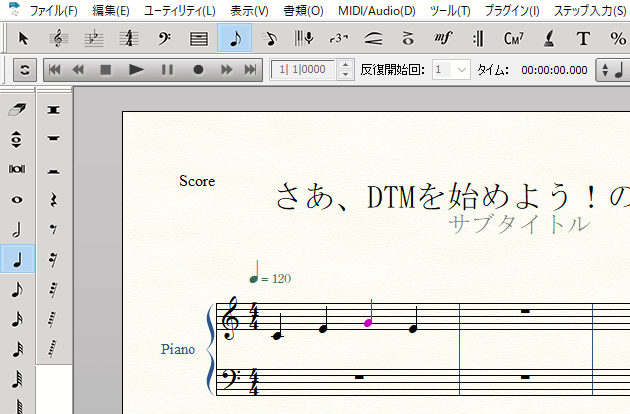
2пјҺеҗ‘гҒҚгӮ’еӨүгҒҲгҒҹгҒ„йҹіз¬ҰгӮ’йҒёжҠһгҒ—гҒҹгӮүгҖҒPCгӮӯгғјгғңгғјгғүгҒ®гҖҢLгҖҚгӮӯгғјгӮ’жҠјгҒ—гҒҫгҒ—гӮҮгҒҶгҖӮгҒҷгӮӢгҒЁгҖҒйҒёжҠһгҒ—гҒҹйҹіз¬ҰгҒ®еҗ‘гҒҚгҒҢеӨүжӣҙгҒ•гӮҢгҒҫгҒҷгҖӮ
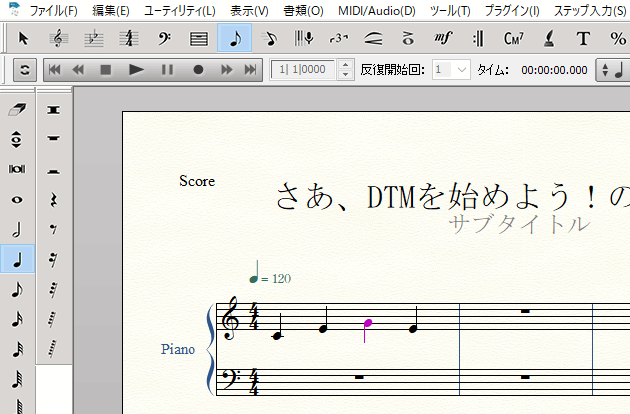
йҹіз¬ҰгҒ®й«ҳгҒ•гӮ’еӨүжӣҙгҒҷгӮӢ
1пјҺйҹіз¬ҰгҒ®й«ҳгҒ•гӮ’еӨүжӣҙгҒҷгӮӢе ҙеҗҲгҒҜгҖҒPCгӮӯгғјгғңгғјгғүгҒ®гҖҢвҶҗгҖҚгҖҢвҶ’гҖҚгӮ’дҪҝгҒЈгҒҰгҖҒй«ҳгҒ•гӮ’еӨүгҒҲгҒҹгҒ„йҹіз¬ҰгӮ’йҒёжҠһгҒ—гҒҫгҒҷгҖӮ
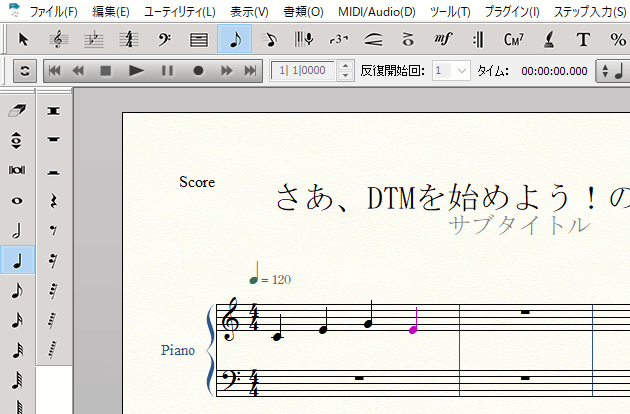
2пјҺй«ҳгҒ•гӮ’еӨүгҒҲгҒҹгҒ„йҹіз¬ҰгӮ’йҒёжҠһгҒ—гҒҹгӮүгҖҒPCгӮӯгғјгғңгғјгғүгҒ®гҖҢвҶ‘гҖҚгҖҢвҶ“гҖҚгӮ’жҠјгҒ—гҒҫгҒ—гӮҮгҒҶгҖӮгҒҷгӮӢгҒЁгҖҒйҒёжҠһгҒ—гҒҹйҹіз¬ҰгҒ®й«ҳгҒ•гҒҢеӨүгӮҸгӮҠгҒҫгҒҷгҖӮ
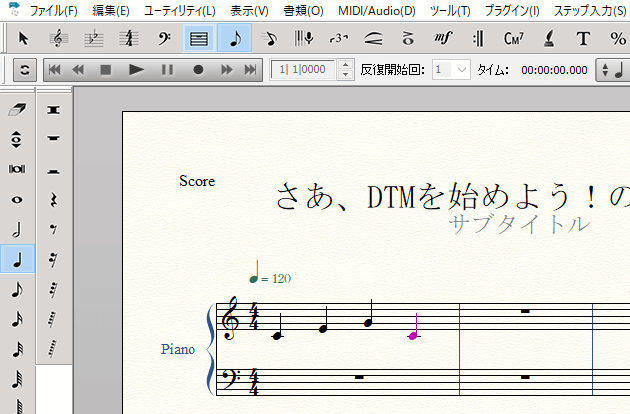
йҹіз¬ҰгӮ’еүҠйҷӨгҒҷгӮӢ
1пјҺйҹіз¬ҰгӮ’еүҠйҷӨгҒҷгӮӢе ҙеҗҲгҒҜPCгӮӯгғјгғңгғјгғүгҒ®гҖҢвҶҗгҖҚгҖҢвҶ’гҖҚгӮ’дҪҝгҒЈгҒҰгҖҒеүҠйҷӨгҒ—гҒҹгҒ„йҹіз¬ҰгӮ’йҒёжҠһгҒ—гҒҫгҒҷгҖӮ
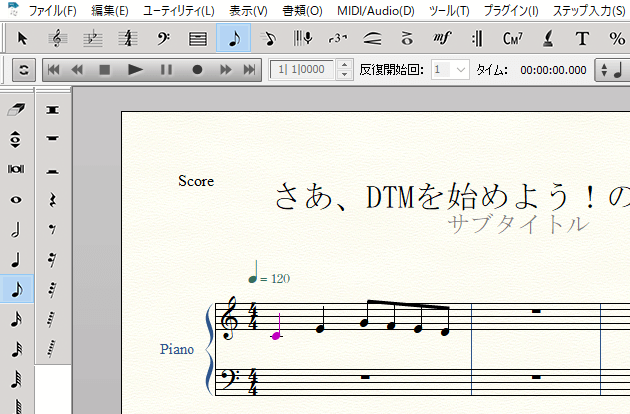
2пјҺеүҠйҷӨгҒ—гҒҹгҒ„йҹіз¬ҰгӮ’йҒёжҠһгҒ—гҒҹгӮүгҖҒPCгӮӯгғјгғңгғјгғүгҒ®гҖҢDeleteгҖҚгӮ’гӮҜгғӘгғғгӮҜгҒ—гҒҫгҒ—гӮҮгҒҶгҖӮгҒҷгӮӢгҒЁгҖҒйҒёжҠһгҒ—гҒҹйҹіз¬ҰгҒҢеүҠйҷӨгҒ•гӮҢгҖҒгҒқгӮҢд»ҘйҷҚгҒ®йҹіз¬ҰгҒҜе·ҰгҒ«еҜ„гҒӣгҒҰиЎЁзӨәгҒ•гӮҢгҒҫгҒҷгҖӮ
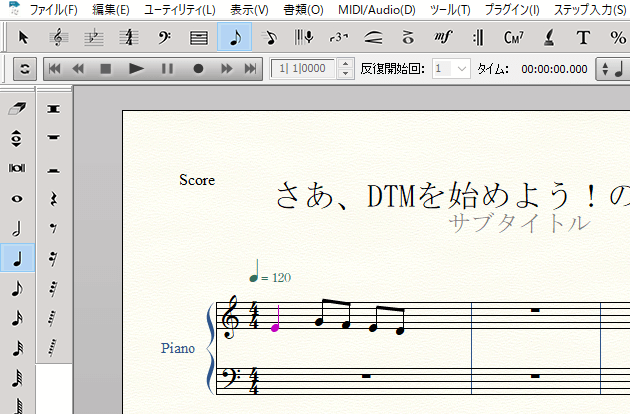
1е°ҸзҜҖеҲҶгҒ®йҹіз¬ҰгӮ’гҒҫгҒЁгӮҒгҒҰеүҠйҷӨгҒҷгӮӢ
1пјҺ1е°ҸзҜҖеҲҶгҒ®йҹіз¬ҰгӮ’гҒҫгҒЁгӮҒгҒҰеүҠйҷӨгҒҷгӮӢе ҙеҗҲгҒҜгҖҒйҒёжҠһгғ„гғјгғ«гҒ«еҲҮгӮҠжӣҝгҒҲгҒҰгҖҒеүҠйҷӨгҒ—гҒҹгҒ„е°ҸзҜҖгӮ’йҒёжҠһгҒ—гҒҫгҒҷгҖӮ
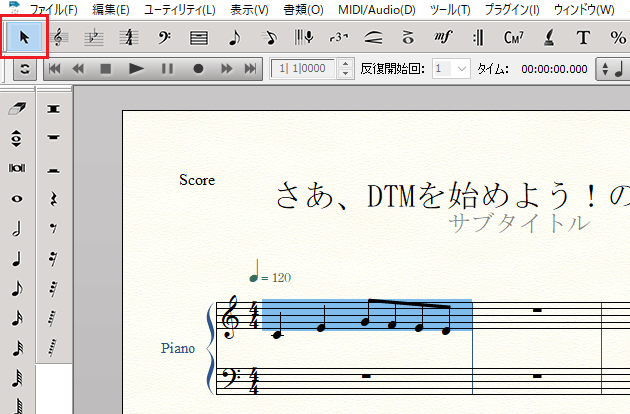
2пјҺеүҠйҷӨгҒ—гҒҹгҒ„е°ҸзҜҖгӮ’йҒёжҠһгҒ—гҒҹгӮүгҖҒPCгӮӯгғјгғңгғјгғүгҒ®гҖҢDeleteгҖҚгӮ’гӮҜгғӘгғғгӮҜгҒ—гҒҫгҒ—гӮҮгҒҶгҖӮгҒҷгӮӢгҒЁгҖҒйҒёжҠһгҒ—гҒҹе°ҸзҜҖеҶ…гҒ®йҹіз¬ҰгҒҢгҒҷгҒ№гҒҰеүҠйҷӨгҒ•гӮҢгҒҫгҒҷгҖӮ
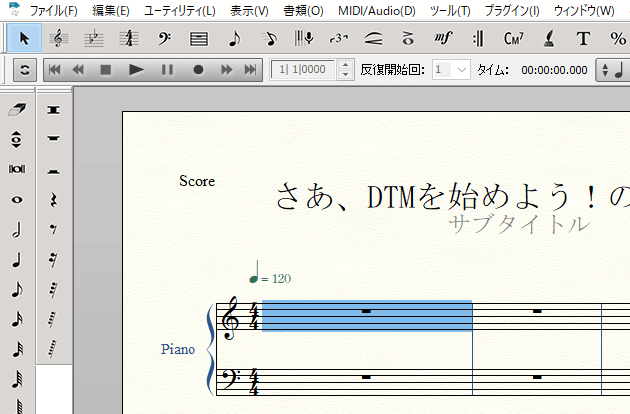
3пјҺгҒЎгҒӘгҒҝгҒ«гҖҒйҒёжҠһзҜ„еӣІгҒҜPCгӮӯгғјгғңгғјгғүгҒ®гҖҢShiftгҖҚгӮ’жҠјгҒ—гҒӘгҒҢгӮүгӮҜгғӘгғғгӮҜгҒҷгӮӢгҒЁгҖҒеәғгҒ’гҒҹгӮҠзӢӯгӮҒгҒҹгӮҠгҒҷгӮӢгҒ“гҒЁгҒҢгҒ§гҒҚгҒҫгҒҷгҖӮиҰҡгҒҲгҒҰгҒҠгҒҚгҒҫгҒ—гӮҮгҒҶгҖӮ
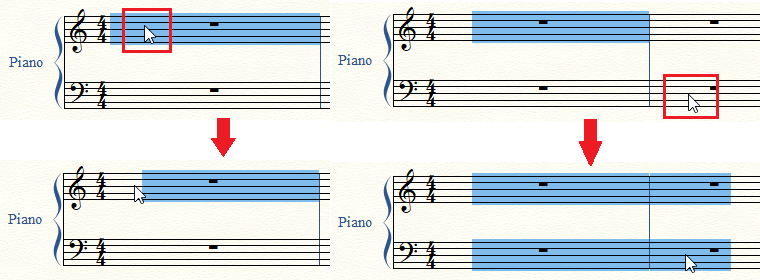
иҮЁжҷӮиЁҳеҸ·гӮ’д»ҳгҒ‘гӮӢ
1пјҺиҮЁжҷӮиЁҳеҸ·гӮ’д»ҳгҒ‘гӮӢе ҙеҗҲгҒҜгӮ№гғҶгғғгғ—е…ҘеҠӣгғ„гғјгғ«гҒ«еҲҮгӮҠжӣҝгҒҲгҒҰгҖҒйҹіз¬ҰгҒ®зЁ®йЎһгӮ’йҒёжҠһгҒ—гҒҫгҒҷгҖӮ
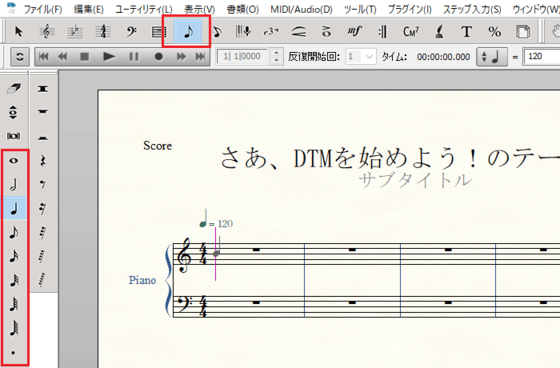
2пјҺгҒқгҒ—гҒҰгҖҒйҹіз¬ҰгҒ«д»ҳгҒ‘гӮӢиҮЁжҷӮиЁҳеҸ·гӮ’йҒёгҒігҖҒе…ҘеҠӣгҒ—гҒҹгҒ„дҪҚзҪ®гҒ§е·ҰгӮҜгғӘгғғгӮҜгҒ—гҒҫгҒ—гӮҮгҒҶгҖӮ
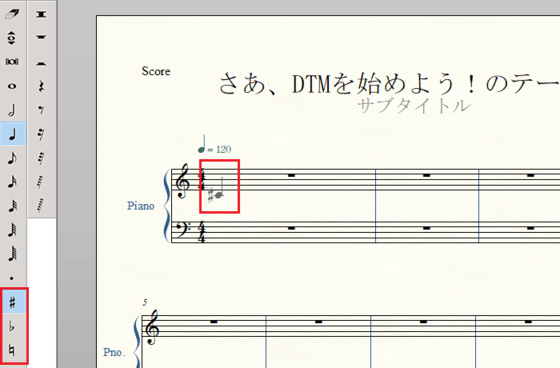
3пјҺиӯңйқўдёҠгҒ«иҮЁжҷӮиЁҳеҸ·гҒҢд»ҳгҒ„гҒҹйҹіз¬ҰгҒҢе…ҘеҠӣгҒ•гӮҢгҒҫгҒ—гҒҹгҖӮ
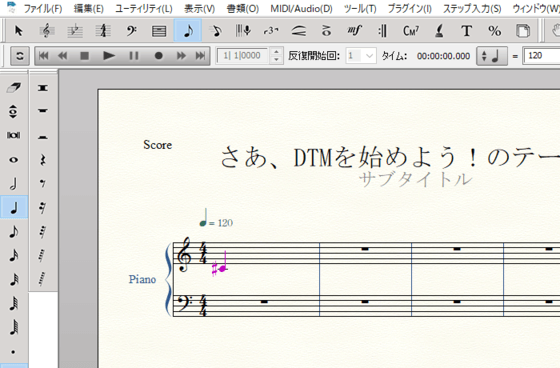
йҹіз¬ҰгӮ’гӮҝгӮӨгҒ§з№ӢгҒҗ
1пјҺйҹіз¬ҰгӮ’гӮҝгӮӨгҒ§з№ӢгҒҗе ҙеҗҲгҒҜPCгӮӯгғјгғңгғјгғүгҒ®гҖҢвҶҗгҖҚгҖҢвҶ’гҖҚгӮ’дҪҝгҒЈгҒҰгҖҒгӮҝгӮӨгӮ’д»ҳгҒ‘гҒҹгҒ„йҹіз¬ҰгӮ’йҒёжҠһгҒ—гҒҫгҒҷгҖӮ
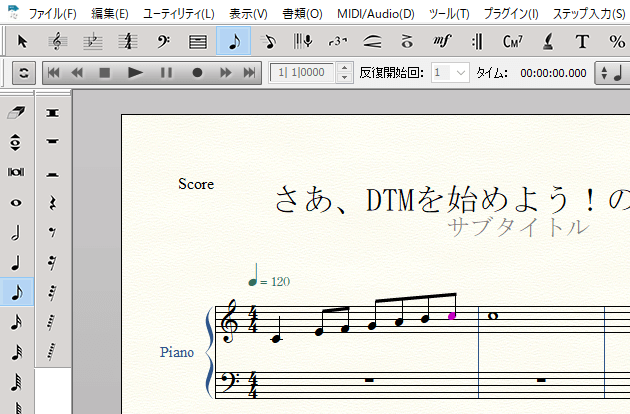
2пјҺгӮҝгӮӨгҒҜйҒёжҠһгҒ—гҒҹйҹіз¬ҰгҒӢгӮүеҸіеҒҙгҒ®йҹіз¬ҰгҒёд»ҳгҒҚгҒҫгҒҷгҖӮйҒёжҠһгҒҷгӮӢйҹіз¬ҰгҒҜй–“йҒ•гҒҲгҒӘгҒ„гӮҲгҒҶгҒ«гҒ—гҒҰгҒҸгҒ гҒ•гҒ„гҖӮ
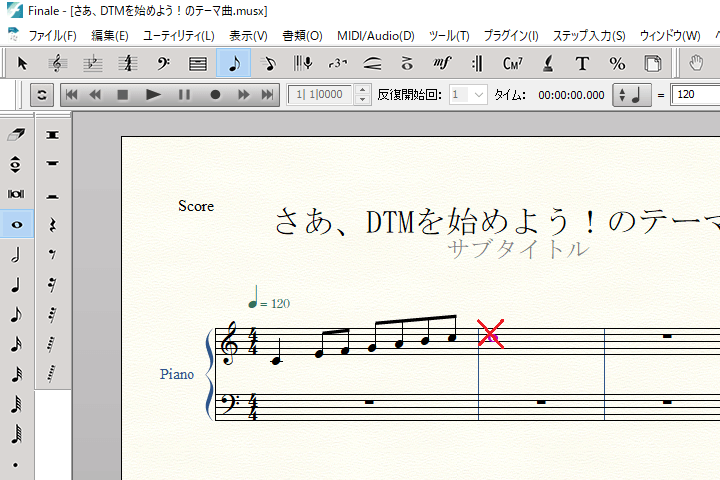
3пјҺгӮҝгӮӨгӮ’д»ҳгҒ‘гҒҹгҒ„йҹіз¬ҰгӮ’йҒёжҠһгҒ—гҒҹгӮүгҖҒPCгӮӯгғјгғңгғјгғүгҒ®гҖҢTгҖҚгӮӯгғјгӮ’жҠјгҒ—гҒҫгҒ—гӮҮгҒҶгҖӮгҒҷгӮӢгҒЁгҖҒе·ҰеҒҙгҒ®йҹіз¬ҰгҒӢгӮүеҸіеҒҙгҒ®йҹіз¬ҰгҒ«гӮҝгӮӨгҒҢд»ҳгҒҚгҒҫгҒҷгҖӮ
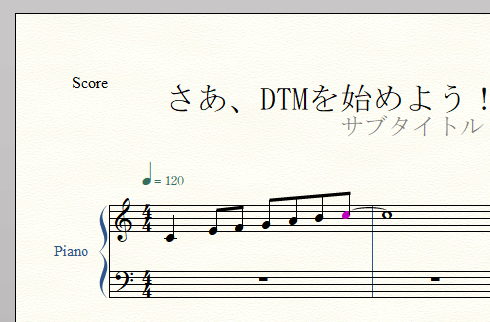
в—ҸгӮҝгӮӨгҒҜгҖҢгӮҝгӮӨгҖҚгӮўгӮӨгӮігғігҒ§д»ҳгҒ‘гӮӢгҒ“гҒЁгӮӮгҒ§гҒҚгӮӢ
гӮҝгӮӨгҒҜгҖҢгӮҝгӮӨгҖҚгӮўгӮӨгӮігғігӮ’жҠјгҒ—гҖҒйҹіз¬ҰгӮ’гӮҜгғӘгғғгӮҜгҒ—гҒҰгӮӮд»ҳгҒ‘гӮүгӮҢгӮӢгҖӮеҗ„иҮӘгҒ§иҮӘеҲҶгҒ«еҗҲгҒҶгҒ»гҒҶгӮ’дҪҝгҒ„гҒҫгҒ—гӮҮгҒҶгҖӮ
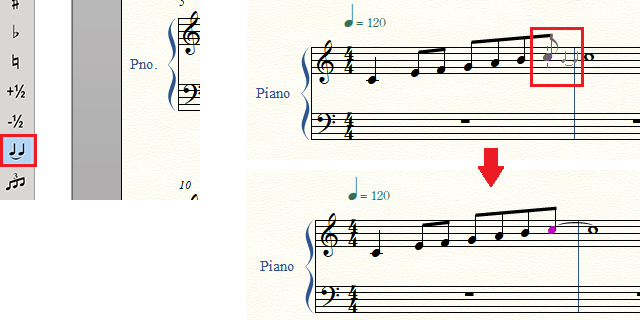
4пјҺгҒЎгҒӘгҒҝгҒ«гҖҒгӮҝгӮӨгҒ®еҗ‘гҒҚгҒҜPCгӮӯгғјгғңгғјгғүгҒ®гҖҢCtrlгҖҚ+гҖҢFгҖҚгӮ’жҠјгҒ—гҒҰеӨүжӣҙгҒ§гҒҚгҒҫгҒҷгҖӮдёҖз·’гҒ«иҰҡгҒҲгҒҰгҒҠгҒҚгҒҫгҒ—гӮҮгҒҶгҖӮ
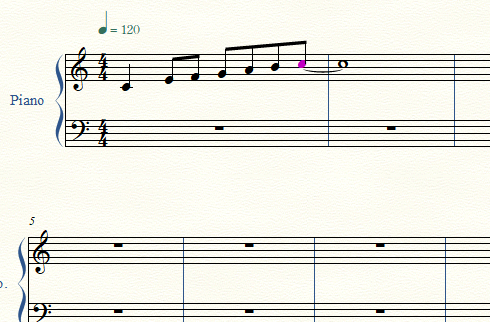
гӮӘгӮҜгӮҝгғјгғ–иЁҳеҸ·гӮ’еҠ гҒҲгӮӢ
1пјҺгӮӘгӮҜгӮҝгғјгғ–иЁҳеҸ·гӮ’еҠ гҒҲгӮӢе ҙеҗҲгҒҜеӨүеҪўеӣіеҪўгғ„гғјгғ«гҒ«еҲҮгӮҠжӣҝгҒҲгҒҰгҖҒеӨүеҪўеӣіеҪўгғ‘гғ¬гғғгғҲгӮ’иЎЁзӨәгҒ•гҒӣгҒҫгҒҷгҖӮ
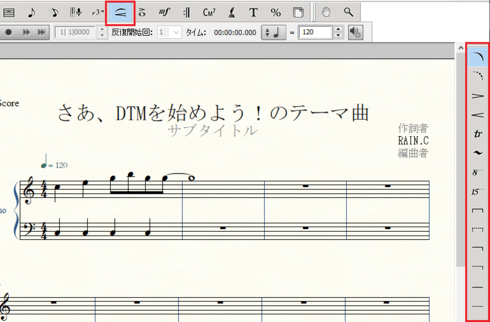
2пјҺеӨүеҪўеӣіеҪўгғ‘гғ¬гғғгғҲгҒҢиЎЁзӨәгҒ•гӮҢгҒҹгӮүгҖҒгҖҢ8vaгғ„гғјгғ«гҖҚгӮўгӮӨгӮігғігӮ’гӮҜгғӘгғғгӮҜгҒ—гҒҫгҒ—гӮҮгҒҶгҖӮ
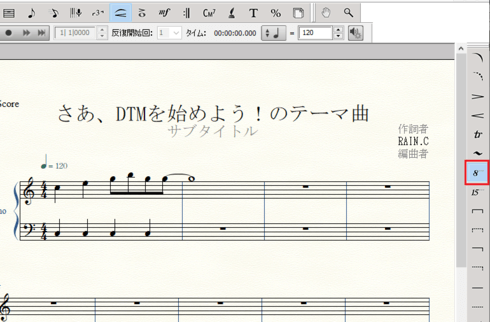
3пјҺгӮӘгӮҜгӮҝгғјгғ–иЁҳеҸ·гӮ’д»ҳгҒ‘гӮӢйҹіз¬ҰгҒ®дёҠгӮ’гғҖгғ–гғ«гӮҜгғӘгғғгӮҜгҒ—гҖҒжҢҮгӮ’йӣўгҒ•гҒҡгҒ«гҒқгҒ®гҒҫгҒҫеҸігҒёгғүгғ©гғғгӮҜгҒ•гҒӣгҒҫгҒҷгҖӮ
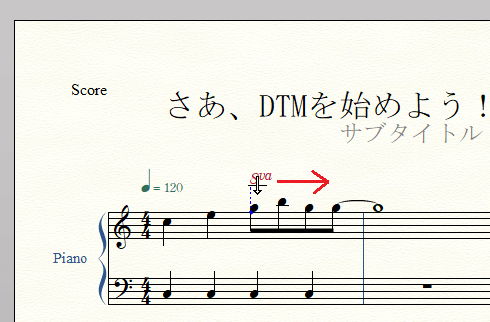
4пјҺйҒёжҠһгҒ—гҒҹйҹіз¬ҰгҒ«гӮӘгӮҜгӮҝгғјгғ–иЁҳеҸ·гҒҢиҝҪеҠ гҒ•гӮҢгҒҫгҒ—гҒҹгҖӮ
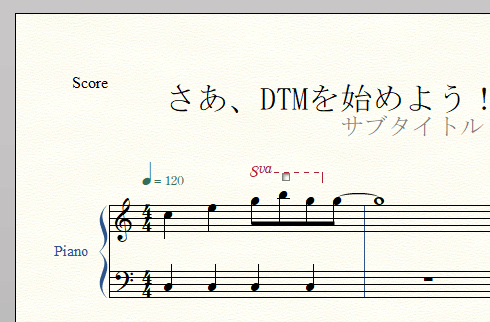
5пјҺеҗҢж§ҳгҒ®жүӢй ҶгҒ§дёӢж®өгҒ«гӮӮгӮӘгӮҜгӮҝгғјгғ–иЁҳеҸ·гҒҢд»ҳгҒ‘гӮүгӮҢгҒҫгҒҷгҖӮдёҖз·’гҒ«иҰҡгҒҲгҒҰгҒҠгҒҚгҒҫгҒ—гӮҮгҒҶгҖӮ
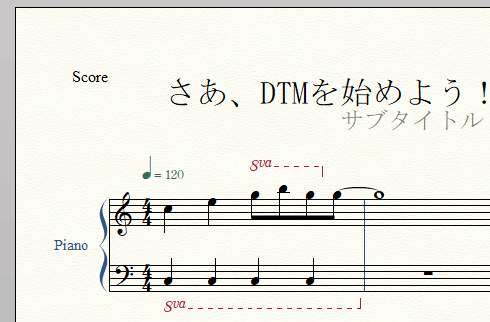
йҹіз¬ҰгӮ’еҲҶйӣўгҒҷгӮӢ
1пјҺйҹіз¬ҰгӮ’еҲҶйӣўгҒҷгӮӢе ҙеҗҲгҒҜPCгӮӯгғјгғңгғјгғүгҒ®гҖҢвҶҗгҖҚгҖҢвҶ’гҖҚгӮ’дҪҝгҒЈгҒҰгҖҒеҲҶйӣўгҒ—гҒҹгҒ„йҹіз¬ҰгӮ’йҒёжҠһгҒ—гҒҫгҒҷгҖӮ
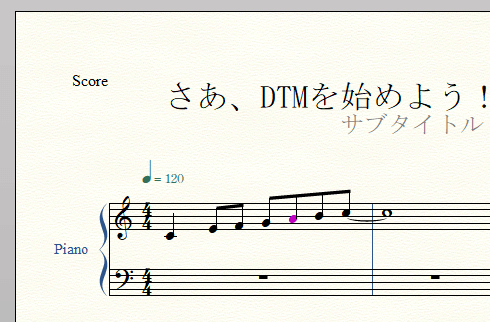
2пјҺеҲҶйӣўгҒ—гҒҹгҒ„йҹіз¬ҰгӮ’йҒёжҠһгҒ—гҒҹгӮүгҖҒPCгӮӯгғјгғңгғјгғүгҒ®гҖҢпјҸгҖҚгӮ’гӮҜгғӘгғғгӮҜгҒ—гҒҫгҒ—гӮҮгҒҶгҖӮгҒҷгӮӢгҒЁгҖҒйҹіз¬ҰгҒҢ2гҒӨгҒ«еҲҶйӣўгҒ•гӮҢгҒҫгҒҷгҖӮ

дј‘з¬ҰгӮ’е…ҘеҠӣгҒҷгӮӢ
1пјҺдј‘з¬ҰгӮ’е…ҘеҠӣгҒҷгӮӢе ҙеҗҲгҒҜгӮ№гғҶгғғгғ—е…ҘеҠӣгғ„гғјгғ«гҒ«еҲҮгӮҠжӣҝгҒҲгҒҰгҖҒе…ҘеҠӣгҒҷгӮӢдј‘з¬ҰгҒ®зЁ®йЎһгӮ’йҒёжҠһгҒ—гҒҫгҒҷгҖӮд»ҠеӣһгҒҜ8еҲҶдј‘з¬ҰгҒ§е…ҘеҠӣгҒ—гҒҹгҒ„гҒ®гҒ§гҖҒз·‘жһ гҒ®дёӯгҒӢгӮү8еҲҶдј‘з¬ҰгӮ’йҒёгҒігҒҫгҒ—гӮҮгҒҶгҖӮ
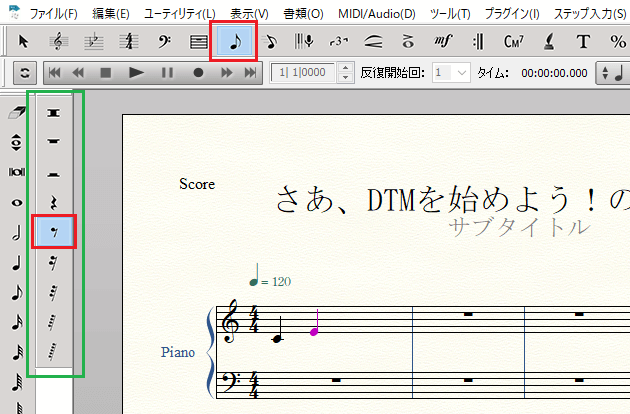
2пјҺдј‘з¬ҰгӮ’е…ҘеҠӣгҒ—гҒҹгҒ„е ҙжүҖгҒ«гӮ«гғјгӮҪгғ«гӮ’移еӢ•гҒ•гҒӣгҖҒе·ҰгӮҜгғӘгғғгӮҜгҒҷгӮӢгҒЁдј‘з¬ҰгҒҢе…ҘеҠӣгҒ•гӮҢгҒҫгҒҷгҖӮ
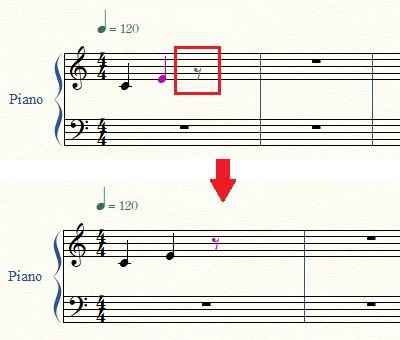
йҖЈз¬ҰгӮ’дҪңжҲҗгҒҷгӮӢ
1пјҺйҖЈз¬ҰгӮ’дҪңжҲҗгҒҷгӮӢе ҙеҗҲгҒҜгӮ№гғҶгғғгғ—е…ҘеҠӣгғ„гғјгғ«гҒ«еҲҮгӮҠжӣҝгҒҲгҒҰгҖҒйҹіз¬ҰгӮӮгҒ—гҒҸгҒҜдј‘з¬ҰгҒ®зЁ®йЎһгӮ’йҒёжҠһгҒ—гҒҫгҒҷгҖӮд»ҠеӣһгҒҜ4еҲҶйҹіз¬ҰгҒ®3йҖЈз¬ҰгӮ’дҪңгӮҠгҒҹгҒ„гҒ®гҒ§гҖҒ4еҲҶйҹіз¬ҰгӮ’йҒёгӮ“гҒ§гҒҸгҒ гҒ•гҒ„гҖӮ
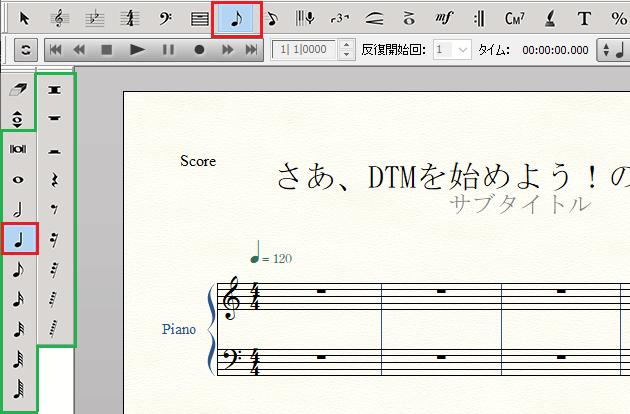
2пјҺйҹіз¬ҰгҒ®зЁ®йЎһгӮ’йҒёжҠһгҒ—гҒҹгӮүгҖҒз”»йқўе·ҰдёӢгҒ®гҖҢйҖЈз¬ҰгҖҚгӮўгӮӨгӮігғігӮ’жҠјгҒ—гҖҒе…ҘеҠӣгҒ—гҒҹгҒ„дҪҚзҪ®гӮ’е·ҰгӮҜгғӘгғғгӮҜгҒ—гҒҫгҒҷгҖӮгҒҷгӮӢгҒЁгҖҒ4еҲҶйҹіз¬ҰгҒ®3йҖЈз¬ҰгҒҢдҪңгӮҢгӮӢгӮҲгҒҶгҒ«гҒӘгӮҠгҒҫгҒҷгҖӮ
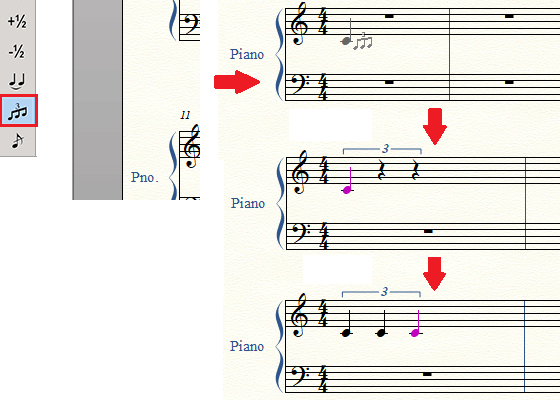
иӨҮеЈ°йғЁгҒ§е…ҘеҠӣгҒҷгӮӢ
1пјҺеҗҢгҒҳжӢҚгҒ§й•·гҒ•гҒҢз•°гҒӘгӮӢйҹіз¬ҰгӮ’е…ҘеҠӣгҒҷгӮӢе ҙеҗҲгҒҜгҖҒиӨҮеЈ°йғЁгҒ§е…ҘеҠӣгҒҷгӮӢеҝ…иҰҒгҒҢгҒӮгӮҠгҒҫгҒҷгҖӮ
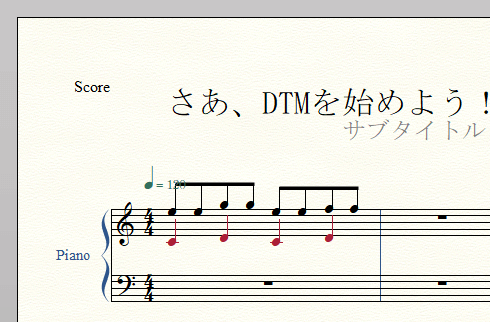
2пјҺйҹіз¬ҰгӮ’еЈ°йғЁеҲҶгҒ‘гҒӣгҒҡгҒ«е…ҘеҠӣгҒ—гӮҲгҒҶгҒЁгҒҷгӮӢгҒЁгҖҒд»ҘдёӢгҒ®гӮҲгҒҶгҒ«йҹіз¬ҰгӮ’е…ҘеҠӣгҒҷгӮӢгҒ“гҒЁгҒҢгҒ§гҒҚгҒҫгҒӣгӮ“гҖӮ

3пјҺд»ҠеӣһгҒҜйқ’жһ гӮ’дёҠгғ‘гғјгғҲгҖҒиөӨжһ гӮ’дёӢгғ‘гғјгғҲгҒЁиҖғгҒҲгҒҰе…ҘеҠӣгҒ—гҒҰгҒҝгҒҫгҒ—гӮҮгҒҶгҖӮ
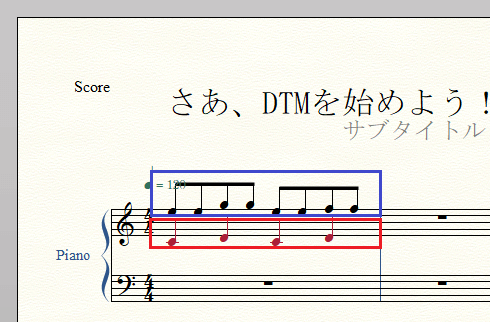
4пјҺгҒҫгҒҡгҒҜгҖҒгҒ„гҒӨгӮӮйҖҡгӮҠгҒ«дёҠгғ‘гғјгғҲгӮ’е…ҘеҠӣгҒ—гҒҰгҒ„гҒҚгҒҫгҒҷгҖӮ
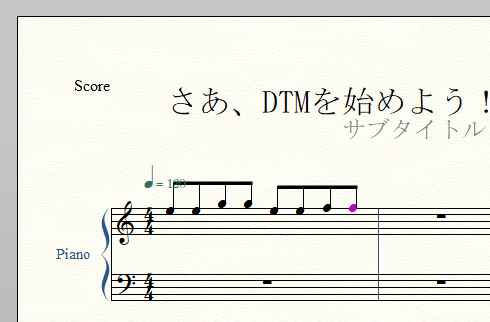
5пјҺдёҠж®өгҒ®йҹіз¬ҰгӮ’е…ҘеҠӣгҒ§гҒҚгҒҹгӮүгҖҒдёӢгҒ«гҒӮгӮӢгҖҢ2гҖҚгӮ’гӮҜгғӘгғғгӮҜгҒ—гҖҒеЈ°йғЁ2гҒёеҲҮгӮҠжӣҝгҒҲгҒҫгҒ—гӮҮгҒҶгҖӮ
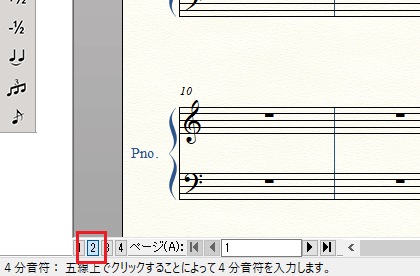
6пјҺеЈ°йғЁ2гҒёеҲҮгӮҠжӣҝгҒҲгҒҹгӮүгҖҒгҒ„гҒӨгӮӮйҖҡгӮҠгҒ«дёӢгғ‘гғјгғҲгӮ’е…ҘеҠӣгҒ—гҒҰгҒ„гҒҚгҒҫгҒҷгҖӮгҒ“гӮҢгҒ§жҘҪиӯңгҒ®е®ҢжҲҗгҒ§гҒҷгҖӮ
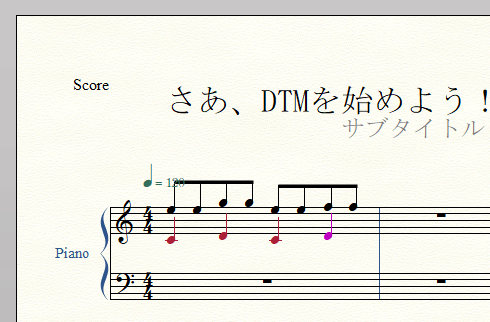
гҒҫгҒЁгӮҒ
д»ҠеӣһгҒҜйҹіз¬ҰпјҸдј‘з¬ҰгҒ®е…ҘеҠӣж–№жі•гӮ„гӮҝгӮӨгҒ®д»ҳгҒ‘ж–№гҒӘгҒ©гҖҒгғ”гӮўгғҺиӯңгӮ’дҪңгӮӢгҒӘгӮүгҒ°гҒӢгҒӘгӮүгҒҡиҰҡгҒҲгҒҰгҒҠгҒҚгҒҹгҒ„еҹәжң¬ж“ҚдҪңгӮ’гҒҫгҒЁгӮҒгҒҰиӘ¬жҳҺгҒ—гҒҫгҒ—гҒҹгҖӮ
жң¬з« гҒ§иӘ¬жҳҺгҒ—гҒҹеҹәжң¬ж“ҚдҪңгҒҜгӮҲгҒҸдҪҝгҒҶгӮӮгҒ®гҒ°гҒӢгӮҠгҒӘгҒ®гҒ§гҖҒгҒ“гҒ®ж©ҹдјҡгҒ«гҒ—гҒЈгҒӢгӮҠгҒЁдҪҝгҒ„ж–№гӮ’гғһгӮ№гӮҝгғјгҒ—гҖҒгғ”гӮўгғҺиӯңдҪңгӮҠгҒ«еҪ№з«ӢгҒҰгҒҫгҒ—гӮҮгҒҶгҖӮ
FinaleгҒ®дҪҝгҒ„ж–№иЁҳдәӢгҒҜйҡҸжҷӮиҝҪеҠ дәҲе®ҡгҒ§гҒҷгҖӮдҪҝгҒ„ж–№гҒҢеҲҶгҒӢгӮүгҒӘгҒ„гҒӢгҒҹгҒҜд»ҘдёӢгҒ®иЁҳдәӢгӮӮеҸӮиҖғгҒ«гҒ—гҒҰгҒҝгҒҰгҒҸгҒ гҒ•гҒ„гҖӮ
гҖҗFinaleгҒ®дҪҝгҒ„ж–№и¬ӣеә§гҖ‘
пјңгҖҖFinaleгҒ®дҪҝгҒ„ж–№и¬ӣеә§ TOP






